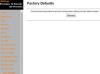CPU და გრაფიკული ბარათები უფრო ცხელია ვიდრე სხვა შიდა ელემენტები. ტემპერატურა 30-40-იან წლებში, ცელსიუსში, კარგია.
რაც შეეხება კომპიუტერის აპარატურას, ქულერი ყოველთვის უკეთესია. ნაკლებად სავარაუდოა, რომ ოდესმე მოგიწევთ ფიქრი მინიმალურ უსაფრთხო ტემპერატურაზე, თუ არ მუშაობთ ექსტრემალურ გარემოში, როგორიცაა კოსმოსში, ოკეანის ფსკერზე ან ანტარქტიდაზე. მაქსიმალური ტემპერატურა განსხვავდება კომპონენტის მიხედვით. შეამოწმეთ თქვენი აპარატურის ტექნიკური მახასიათებლები ფაქტობრივი უსაფრთხო მინიმალური და მაქსიმალური ტემპერატურებისთვის. მაგალითად, nVidia-ს გრაფიკული ბარათები შეფასებულია მაქსიმალური ოპერაციული ტემპერატურისთვის დაახლოებით 105 გრადუსი ცელსიუსით ან 221 გრადუსი ფარენჰეიტით.
Ნაბიჯი 1
გაუშვით SpeedFan.
დღის ვიდეო
ნაბიჯი 2
გადახედეთ ჩამოთვლილ ტემპერატურას. წაკითხვის ჩანართი მოგცემთ თქვენი სისტემის შიდა ტემპერატურის სენსორებიდან შეგროვებული შიდა ტემპერატურის ჩამონათვალს. SpeedFan-ს ასევე შეუძლია თვალყური ადევნოს და დაარეგულიროს ვენტილატორის სიჩქარე პირდაპირ დედაპლატასთან დაკავშირებული გულშემატკივრებისთვის. შეცვალეთ რომელი ტემპერატურა ჩანს წაკითხვის ჩანართში ღილაკზე „კონფიგურაცია“ დაჭერით. შეგიძლიათ აირჩიოთ ან გააუქმოთ ტემპერატურა, რომლის მონიტორინგიც გსურთ.
ნაბიჯი 3
შეხედეთ ხატულებს ტემპერატურის ჩვენებების გვერდით. მწვანე გამშვები ნიშნები ნიშნავს, რომ კომპონენტი მუშაობს უსაფრთხო ტემპერატურაზე. ლურჯი ქვემოთ ისარი ნიშნავს, რომ კომპონენტი ჩვეულებრივზე უფრო მაგარი მუშაობს ან ტემპერატურა იკლებს. წითელი ზემოთ ისარი ნიშნავს, რომ ამ კომპონენტის ტემპერატურა იზრდება. ცეცხლის ხატულა ნიშნავს, რომ კომპონენტი მუშაობს ნორმალურ ტემპერატურაზე მაღლა.
ნაბიჯი 4
შეადარეთ ტემპერატურის ჩვენებები თქვენი აპარატურის უსაფრთხო მინიმალურ და მაქსიმალურ ტემპერატურასთან. თუ აპარატურა მუშაობს უსაფრთხო პარამეტრებში, შეგიძლიათ იგნორირება გაუკეთოთ SpeedFan-ის ხატულებს. ამის თქმით, უსაფრთხო მაქსიმუმთან ახლოს ტემპერატურებზე მუშაობა ნებისმიერი დროის განმავლობაში შეიძლება შეამციროს თქვენი კომპონენტების სიცოცხლე.
ნაბიჯი 5
შეადარეთ ტემპერატურა დიდი ხნის განმავლობაში დიაგრამების ჩანართთან. აირჩიეთ კომპონენტი, რომლის დახატვა გსურთ დიაგრამაში, შავი დიაგრამის არეალის ქვემოთ არსებული პანელის სიიდან. ეს მოგცემთ კარგ წარმოდგენას ტემპერატურის დიაპაზონზე, რომელსაც თქვენი აპარატურა განიცდის დროთა განმავლობაში, რაც უკეთესი საზომია, ვიდრე სტატიკური, ერთმომენტიანი კითხვა.
რჩევა
გარე ტემპერატურა გავლენას მოახდენს თქვენი კომპიუტერის შიდა ტემპერატურაზე. სწორედ ამიტომ ინახება სერვერის ოთახები ასე ცივად. რეგულარულად გაასუფთავეთ თქვენი ფანები. მტვრის დაგროვება შეამცირებს ჰაერის ნაკადს და გაზრდის ტემპერატურას. შეიძინეთ ახალი ვენტილატორები, რომლებიც უფრო სწრაფად ან ეფექტურად მუშაობენ გაგრილების გასაუმჯობესებლად. თქვენ შეგიძლიათ შეცვალოთ SpeedFan-ის ტემპერატურის მაჩვენებლები ცელსიუსიდან ფარენჰეიტამდე. გადადით "პარამეტრები" ჩანართზე "კონფიგურაციის" მენიუში და აირჩიეთ "ცელსიუსი" ან "ფარენჰეიტი".
გაფრთხილება
არ გამოიყენოთ SpeedFan თქვენი ფანების სიჩქარის შესაცვლელად, თუ არ იცით რას აკეთებთ. ვენტილატორის სიჩქარის შემცირებამ შეიძლება გაზარდოს შიდა ტემპერატურა, შესაძლოა სახიფათო დონემდე. ვენტილატორების SpeedFan-ის საშუალებით სტატიკურ RPM-ზე დაყენებამ შეიძლება ხელი შეუშალოს თქვენს აპარატურას გაზრდილი დატვირთვის კომპენსირებაში -- და, შესაბამისად, გაზრდილ ტემპერატურაზე -- რამაც შეიძლება გამოიწვიოს გადახურება.